Uporaba Potopni bralnik v Word
Če želite prilagoditi videz Wordovih dokumentov med Potopni bralnik, podpirajte branje in pisanje z uporabo bralnika zaslona. Potopni bralnik ponuja možnosti za udobno in preprosto obdelavo izkušnje, saj vam omogoča, da poslušate besedilo, ki se glasno bere, ali prilagodite način, kako je besedilo prikazano, tako da spremenite razmik, barvo in še več.
Ali iščete več možnosti za poslušanje Word dokumentov? Če želite več informacij, glejte Word prisluhnite svojim dokumentom.
Spodaj izberite različico Word ki jo uporabljate:

Namig: Ali videoposnetek ni v vašem jeziku? Poskusite izbrati podnaslavljanje 
V tej temi
Uporaba Potopni bralnik v Word namizju
-
Odprite Word dokument.
-
Izberite zavihek Pogled in nato Potopni bralnik

-
Na Potopni bralnik izberite želene možnosti.
-
Ko kliknete v dokumentu, Word ga želite prebrati ali urediti, se trak Potopni bralnik minimizira. Če želite, da je trak viden, tako Potopni bralnik spremenite nastavitve ali zaprete Potopni bralnik, izberite ... na vrhu zaslona.
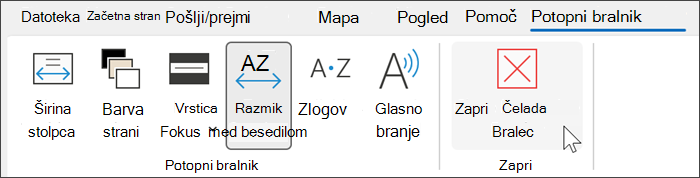
Širina stolpca spremeni dolžino vrstice za boljšo osredotočenost in lažje razumevanje.
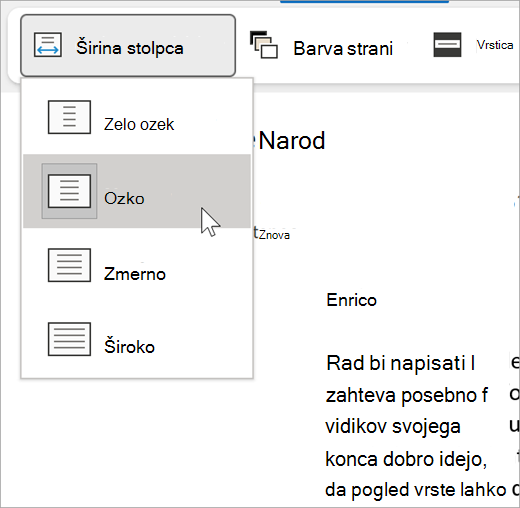
Barva strani omogoča preprostejši pregled besedila, pri tem pa je oči manj naprezanje.
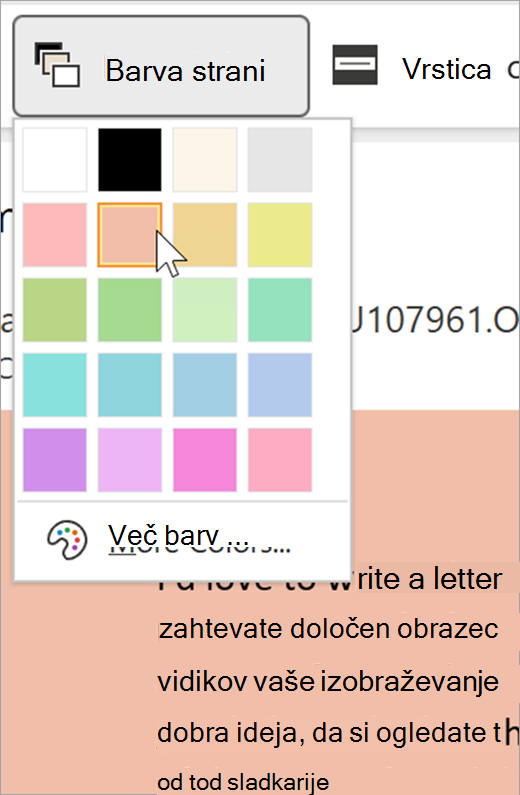
Fokus na vrstice odstrani motnje, tako da se lahko pomikate po dokumentu po vrsticah. Prilagodite fokus na prikaz ene, treh ali pet vrstic hkrati.
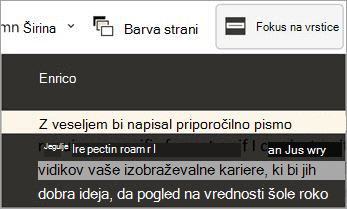
Razmik med besedilom poveča razmik med besedami, znaki in vrsticami.
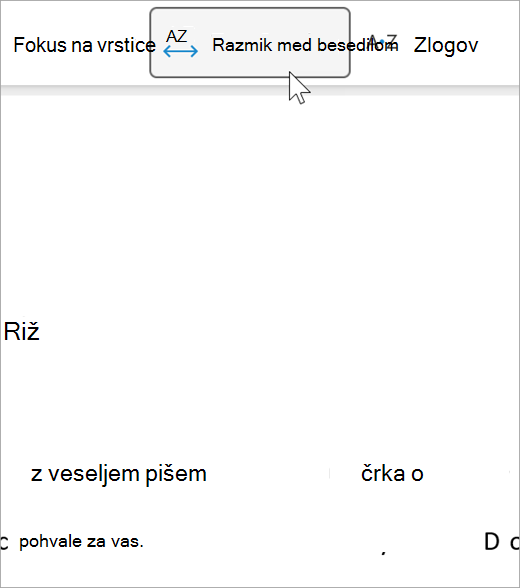
Zlogi pokaže prelome med zlogi za lažje prepoznavanje in izgovorjavo besed.
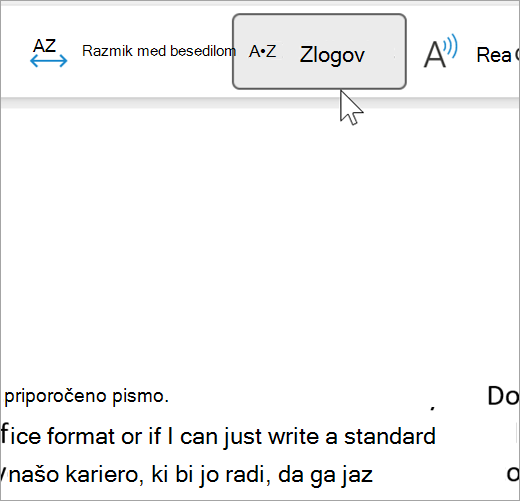
Glasno branje označi vsako besedo med branjem dokumenta.
-
Izberite ikono » Nastavitve« in nato:
-
Povlecite kontrolnik hitrosti branja, da prilagodite hitrost branja. Premaknite se v desno, da povečate hitrost, in v levo, da jo zmanjšate. Pritisnite tipko Play , da zaslišite različne hitrosti.
-
V spustnem meniju Glasovni izbor izberite različne glasove za bralnika. Izberite glas in nato pritisnite Predvajaj, da ga slišite.
-
-
Izberite X, da zaprete glasno branje
Namig: Lahko se neposredno pomaknete na glasno branje tako, da z desno tipko miške kliknete kjer koli v dokumentu in izberete Glasno branje.
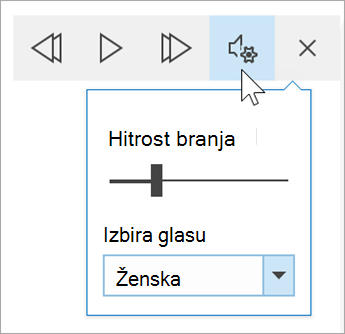
Jezikovne nastavitve
Če želite spremeniti jezik potopnega bralnika, izberite Pregled, Jezik, nato Jezik in izberite Nastavi jezik za preverjanje. Tam lahko izberete jezik.
Dodatni viri:
Zapri Potopni bralnik
Izberite zavihek Pogled, nato izberite Potopni bralnik in nato zapri Potopni bralnik.
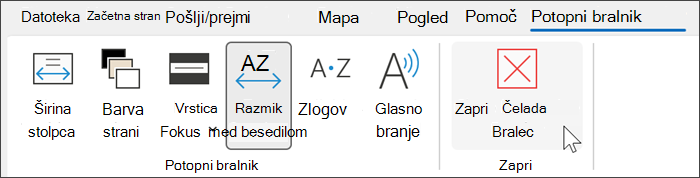
Bližnjice na tipkovnici za glasno branje
Začetek ali izhod iz glasnega branja: Ctrl+Alt+preslednica
Začasna ustavitev ali predvajanje glasnega branja: Ctrl+preslednica
Pospešite branje: Alt+puščica desno
Upočasni hitrost branja: Alt+puščica levo
Branje prejšnjega odstavka: Ctrl+puščica desno
Branje naslednjega odstavka: Ctrl+levo
Uporaba Potopni bralnik v Word za macOS
Pojdite na Pogled > Orodja za učenje in izberite možnosti:
-
Širina stolpca spremeni dolžino vrstice za boljšo osredotočenost in lažje razumevanje.
-
Barva strani omogoča preprostejši pregled besedila, pri tem pa je oči manj naprezanje.
-
Razmik med besedilom poveča razmik med besedami, znaki in vrsticami.
-
Zlogi pokaže prelome med zlogi za lažje prepoznavanje in izgovorjavo besed.
-
Glasno branje omogoča, da slišite svoj dokument, medtem ko je vsaka prebrana beseda označena.
Opomba: S kontrolniki za predvajanje lahko začnete predvajati glasovni posnetek in ga ustavite, da spremenite hitrost branja in preklopite glasove branja.
V tej temi
Uporaba Potopni bralnik v Word za splet
-
Izberite Pogled in nato Potopni bralnik. Dokument se odpre v celozaslonski obliki.
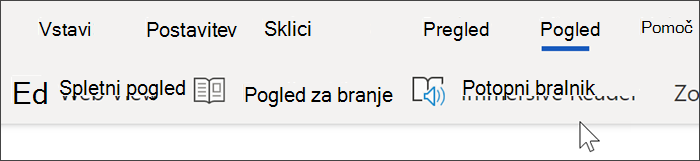
Uporaba Potopni bralnik
Ko se dokument odpre Potopni bralnik, lahko naredite nekaj od tega, odvisno od tega, kako se želite osredotočiti na vsebino v dokumentu:
-
Če želite, da vas preberejo odstavki, izberite gumb Predvajaj .
-
Če želite poslušati z določene točke na strani, izberite to besedo.
Glasovne možnosti
Izberite ikono zobnika, da odprete glasovne nastavitve.
Drsnik za hitrost glasu nadzira hitrost predvajanja bralnika.
-
Izberite Hitrost glasu, nato pa povlecite kontrolnik v desno ali levo. Premaknite se v desno, da povečate hitrost, in v levo, da jo zmanjšate.
-
Izberite možnost Moški aliŽenski glas.
-
Če želite slišati različne hitrosti in glasove, pritisnite predvajaj.
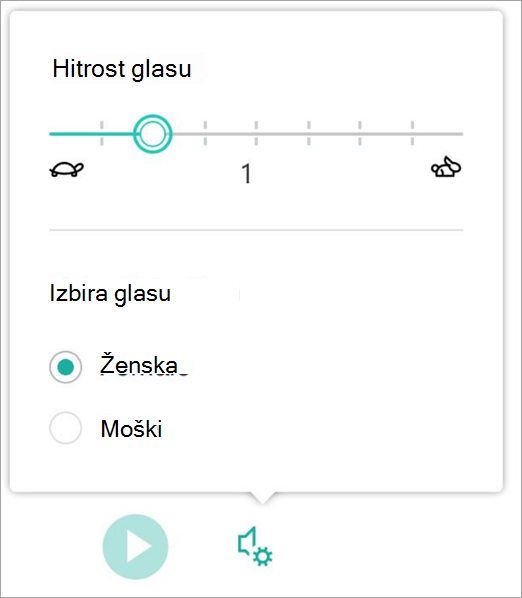
Možnosti besedila
Z možnostmi besedila lahko spremenite videz dokumenta. Z možnostmi besedila lahko odstranite vizualne motnje in izboljšate berljivost besedila.
Meni »Možnosti besedila« vam omogoča:
-
Spreminjanje velikosti besedila
-
Zmanjšanje natrpane množice med črkami
-
Spreminjanje pisave
-
Spreminjanje barve ozadja
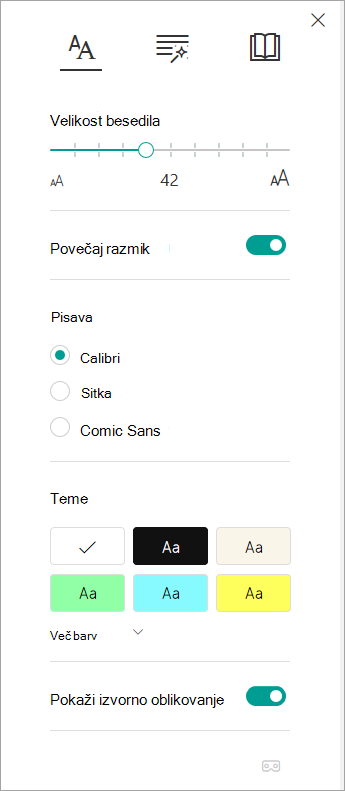
Besedne vrste
Funkcija »Deli govora« nadzoruje označevanje slovnice in pomaga bralcem razumeti zapletene stavke.
-
Če jo želite uporabiti, izberite Besedne vrste (videti so kot tri knjige).
-
Izberite, kaj želite označiti:
-
Syl·la·bles razdeli besede tako, da pokaže majhne pike med zlogi.
-
V razdelku Besedne vrste vklopite samostalniki, glagoli ali pridevniki, da označite vsak samostalnik, glagol ali pridevnik na strani v barvi, ki ustreza barvi oznake.
-
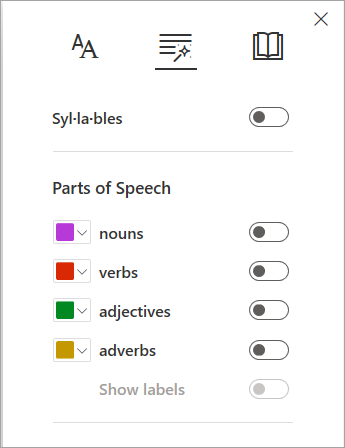
Nastavitve branja
-
Fokus na vrstice omogoča bralcem, da zožijo fokus svoje bralne izkušnje tako, da označijo nabore ene, treh ali petih vrstic znotraj izbranega materiala v Potopni bralnik.
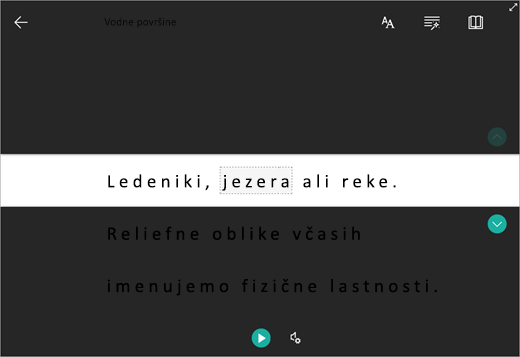
-
Slikovni slovar vam omogoča, da kliknete poljubno besedo in si ogledate vizualno podporo. Besedo lahko slišite tudi na glas.
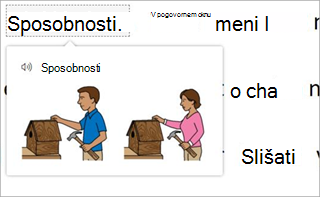
-
S prevajanjem si lahko ogledate izbrano besedo ali celoten dokument v želenem jeziku.
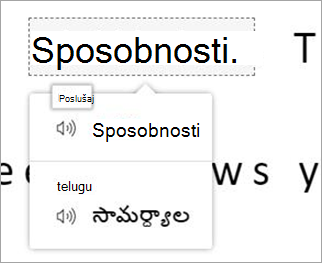
-
Trener za branje vam omogoča, da naglas berete, ponudi poročilo o hitrosti in natančnosti branja, nato pa prepozna pet besed, s katerim ste se spopadali z večino, in ponudi podprto priložnost, da besede znova vadite.
S stikali prilagodite nastavitve branja.
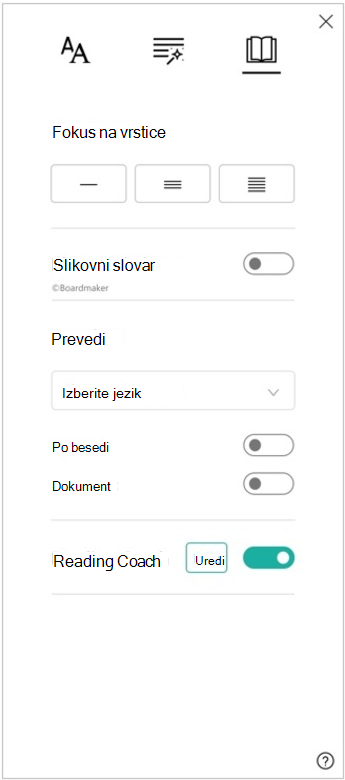
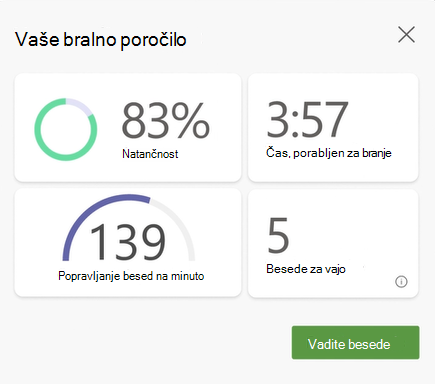
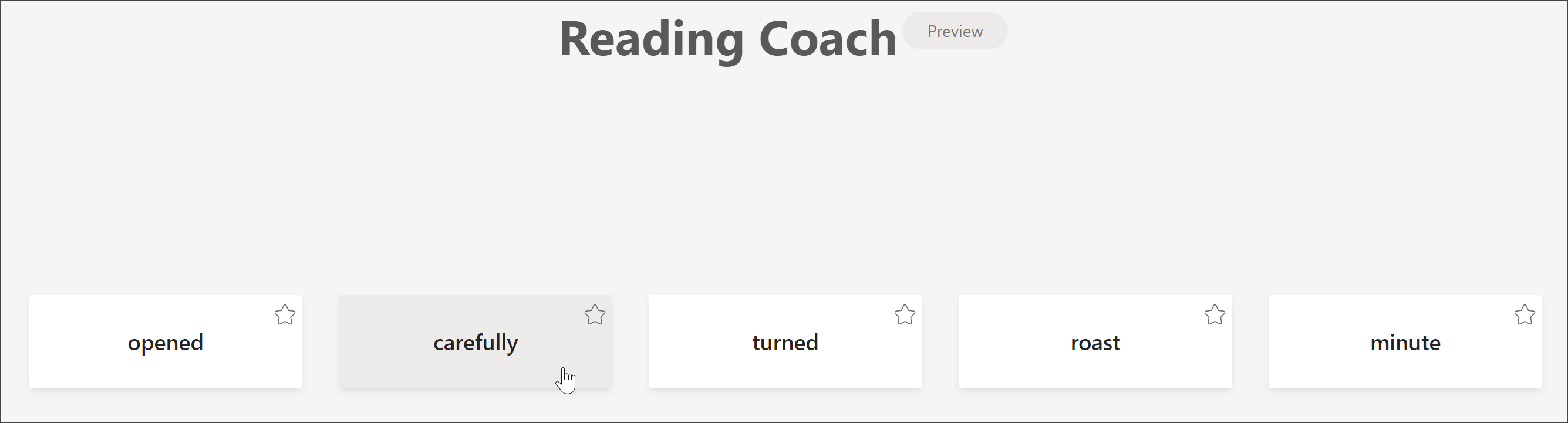
Bližnjice na tipkovnici za Potopni bralnik
Za krmarjenje uporabite bližnjice na tipkovnici.
-
Puščica gor/dol se pomika po vrsticah
-
Page Up/Page Down drsi po zaslonu po zaslonu
-
Puščica levo/desno se pomakne na prejšnjo/naslednjo stran v OneNotovi zvezku
-
Tipka Esc zapre bralnik ali meni
-
Premik s tabulatorko na naslednji kontrolnik v Potopni bralnik nastavitvah
-
Preslednica izbere trenutno orodje
Zapri Potopni bralnik
Izberite puščico nazaj ali na tipkovnici tapnite Esc, da zaprete Potopni bralnik.

Uporaba Potopni bralnik v Word za iPad
Nekatera Potopni bralnik orodja so na voljo v Word za iPad. Če želite vklopiti Potopni bralnik med branjem ali urejanjem Word dokumenta:
-
Izberite »Pogled«

2. Izberite Potopni bralnik

3. Izberite med temi orodji, da bo vaš dokument bolj udoben za branje in urejanje.
-
Izberite Širina stolpca, če želite spremeniti dolžino vrstice. To lahko izboljša fokus in razumevanje.
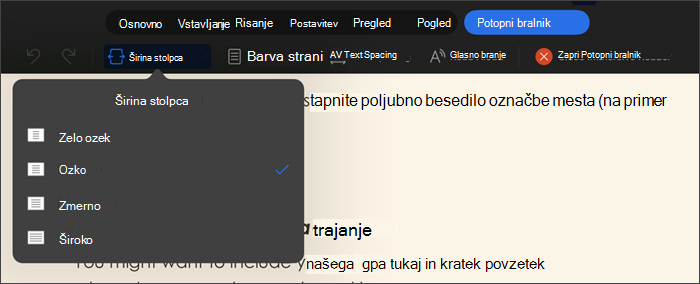
-
Izberite »Barva strani« in izberite med možnostma
-
Brez (standardna bela stran)
-
Sepia (bledo rumena stran z občutkom tiskanja)
-
Inverzno (črno ozadje z belim besedilom)
-
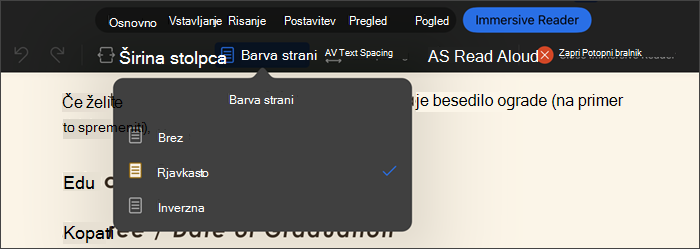
-
Izberite Razmik med besedilom, če želite povečati razdaljo med znaki.
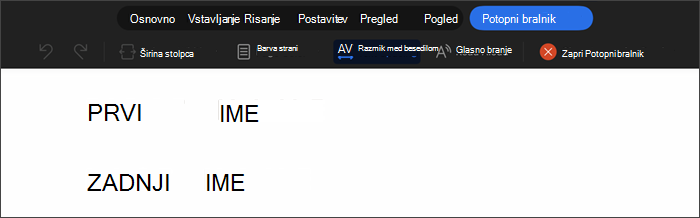
-
Izberite Glasno branje, če želite, da so odseki besedila označeni, ko glasno berete dokument. Če želite spremeniti nastavitve glasnega branja:
-
Izberite ikono » Nastavitve« in nato:
-
Povlecite kontrolnik hitrosti branja, da prilagodite hitrost branja. Premaknite se v desno, da povečate hitrost, in v levo, da jo zmanjšate. Pritisnite tipko Play , da zaslišite različne hitrosti.
-
V spustnem meniju Glasovni izbor izberite različne glasove za bralnika. Izberite glas in nato pritisnite Predvajaj, da ga slišite.
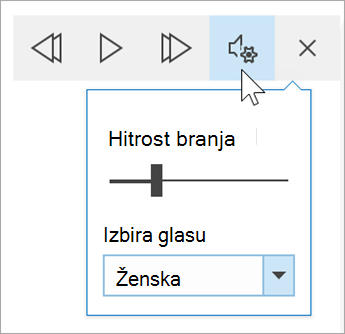
-
-
-
Izberite X, da zaprete glasno branje
Opomba: Funkcija branja na glas prebere besedilo v privzetem jeziku govora operacijskega sistema, ki ga uporabljate. Če želite informacije o podprtih jezikih in o tem, kako dodati dodatne glasove za pretvorbo besedila v govor, glejte Prenos jezikov za pretvorbo besedila v govor za Sistem Windows
-
Izberite Zapri Potopni bralnik, da zaprete pomoč uporabnikom s posebnimi potrebami in se vrnete Word dokument, ko je oblikovan.











